Вы хотите распечатать в типографии небольшую брошюру с рекламой вашей организации или фирмы. Хорошее дело. Но есть одно, НО. В типографии принимают уже готовые проекты. Никто не будет сидеть и «ломать голову», где и что написать, и как расположить ваши фотографии.
А тут еще начальник – «пышет огнем» из всех ноздрей, топает ногами, стучит кулаком по столу, и кричит, ЧТОБЫ ЗАВТРА ВСЁ БЫЛО ГОТОВО! Знакомая ситуация? Наверное, все начальники одинаковые. Они не хотят ничего понимать, и как маленькие дети, требуют все и сейчас. Вам ничего не остается, как идти и делать брошюру. Могу вас успокоить – это делается легко и быстро.
Главное, что бы у вас под руками был готовый текст и фотографии. И брошюра в word готова.
Брошюра в Word
Прежде чем создавать брошюру, неплохо было бы научиться правильно размещать рисунки и создавать красивые рамки в Ворде.
А теперь переходим к созданию брошюры.
Открываем меню – Файл – Создать .

Как сделать буклет в Microsoft Word 📒
С правой стороны откроется меню Создание документа . В нем выбираем На моем компьютере .

Откроется вот такое окно Шаблоны . Переходим на вкладку Публикации и выбираем шаблон Брошюра . Жмем внизу кнопку ОК .
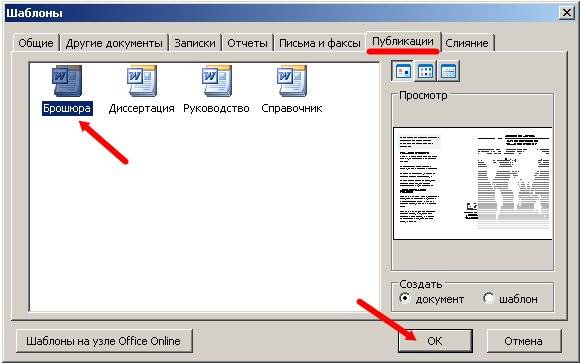
У нас откроется вот такой новый документ в виде брошюры, в котором даны подробные инструкции.
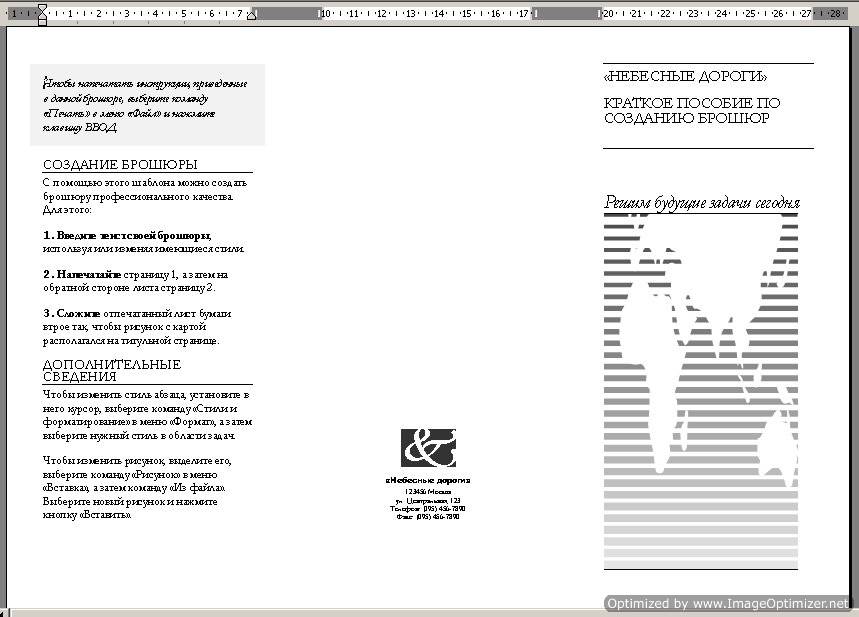
Теперь нам предстоит только вставить свой текст, фотографии и все откорректировать.
Вот такой буклет или брошюру мне пришлось делать для нашей организации.
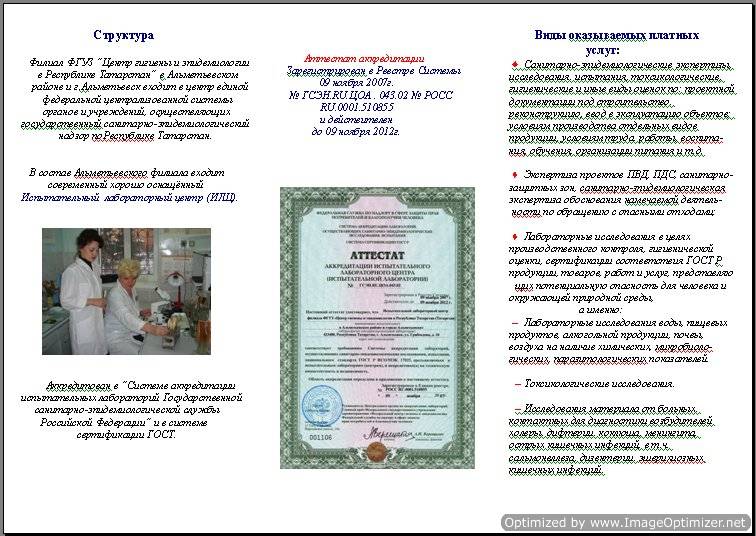

Лучше каждый лист создавать в отдельном документе Word. Так в типографии легче будет его тиражировать. Там же можно попросить, что бы его сделали на каком-нибудь фоне. Нам её сделали на голубом фоне. Хотя это можно сделать и самим.
Выбираете внизу на панели Рисование иконку Прямоугольник .

КАК СДЕЛАТЬ БУКЛЕТ В ВОРДЕ
11 лучших шаблонов Microsoft Word для создания брошюр
Microsoft Office 365 считается золотым стандартом пакета производительности среди предприятий и бизнеса. потребительская версия также набирает популярность в последние несколько лет. Microsoft предлагает отличные приложения Office в сочетании с лучшими в своем классе возможностями на рабочем столе. Неудивительно, что Microsoft Word, PowerPoint и Excel являются одними из самых популярных приложений в пакете Office 365.

Программы для Windows, мобильные приложения, игры — ВСЁ БЕСПЛАТНО, в нашем закрытом телеграмм канале — Подписывайтесь:)
Одна из многих причин, почему эти приложения так популярны, — это широкий спектр поддержки шаблонов. Пользователь всегда может создать документ или лист с нуля, но с помощью готового шаблона можно быстро получить желаемый результат.
Говоря о Microsoft Word, программное обеспечение поставляется с сотнями шаблонов по умолчанию, и если вам этого недостаточно, вы всегда можете загрузить и отредактировать сторонние шаблоны из Интернета. Он охватывает все: от задач по повышению производительности, резюме, листовок, брошюр, деловых писем и многого другого.
В этом посте мы поговорим об одиннадцати лучших шаблонах брошюр Microsoft Word. Мы постараемся охватить все возможные бизнес-сценарии. Давайте начнем.
Примечание. Если вы хотите загрузить любой из шаблонов из списка ниже, нажмите кнопку загрузки. Он откроет шаблон в Microsoft Word. Это будет шаблон только для просмотра, поэтому вам нужно перейти в «Файл» > «Сохранить копию» и сохранить шаблон на ПК или в OneDrive. Откройте файл из того же места, и теперь он готов к редактированию.
1. Шаблон архитектора
Этот встроенный шаблон Microsoft Word идеально подходит для небольших архитектурных фирм. Это тройной шаблон с хорошим дизайном и изображениями по умолчанию. Просто коснитесь мест, которые вы хотите отредактировать, и в кратчайшие сроки подготовьтесь к профессиональному оформлению брошюры.

2. Шаблон начальной школы
Как следует из названия, шаблон «Начальная школа» предназначен для начальной школы, чтобы расширить маркетинговые материалы учебного заведения. Он имеет отличный дизайн с соответствующими разделами для заполнения деталей.

Они включают в себя страницу о нас, информацию о поступлении, информацию об образовании, информацию о владельце, флажок и многое другое. Это тройной шаблон, внесите необходимые изменения и отправьте его на печать.
3. Туристическая брошюра
Я знаю, что это не идеальное время для путешествий, но турагенты могут использовать это время, чтобы создать несколько интересных брошюр для самых популярных мест по всему миру.

Шаблон туристической брошюры для Microsoft Word позволяет добавлять сведения о поездке, название компании, адрес с идентификаторами в социальных сетях, фотографии мест назначения, предложения скидок и многое другое. Заполните пробелы и будьте готовы принять новых клиентов для вашей компании.
4. Шаблон брошюры о продукте
Шаблон брошюры о продукте имеет смысл для небольших компаний, которые часто запускают новые продукты. Вместо того, чтобы скучно рассылать подробности, всегда можно воспользоваться брошюрой о продукте Microsoft Office, чтобы за минуту создать профессиональную презентацию продукта.

Вы можете добавить такие детали, как фотографии продукта, технические характеристики, дескрипторы компании в социальных сетях и другие детали в брошюре с синей тематикой.
5. Рождественская брошюра
Как следует из названия, рождественская брошюра предназначена для организации рождественских вечеринок в офисе. Вы можете пригласить свою семью и друзей с этой брошюрой. Шаблон имеет рождественский тематический фон со всеми прибамбасами.

Можно указать такие детали, как название компании, место, дата, время, несколько мыслей о том, что для вас значит Рождество, и многое другое.
6. Автомобильная брошюра
На первый взгляд, брошюра Automotive может показаться шаблоном, предназначенным для производителей автомобилей для запуска новых продуктов. Но те, кто занимается производством автомобильных запчастей, также могут использовать этот шаблон для демонстрации недавно выпущенных аксессуаров.

Как обычно, вы можете добавить соответствующие фотографии, продемонстрировать запчасти для автомобилей, добавить описание, места, где их можно купить, и многое другое. Брошюра наполнена градиентными цветами и профессионально выглядящей графикой. Мне нравятся дополнительные детали.
7. Брошюра ресторана
Брошюра о ресторане обязательна для новых владельцев отелей. Люди используют эту брошюру, чтобы продемонстрировать новейшее меню блюд с названием и ценой, добавить изображения аппетитно выглядящих блюд, место, продемонстрировать тему ресторана и многое другое. Мне нравится, как он использует черно-белую тему.

8. Брошюра о стиле жизни
Шаблон образа жизни — это сторонний шаблон, предназначенный для продуктов, связанных со стилем жизни, таких как одежда, кошельки, обувь и многое другое. Он аккуратно разработан с большим количеством изображений и красной темой.

Вы можете добавить описание продукта, продемонстрировать его использование, рассказать своей аудитории о целях компании, добавить адрес компании и многое другое.
9. Брошюра строителя
Если вы планируете большой жилой проект, вам может подойти брошюра Builder. Можно добавить масштабные модели проекта, добавить видение компании, этапы планирования, сведения о компании, адрес, телефон и многое другое.

10. Спортивная брошюра
Это для владельцев спортивной академии. Это аккуратно оформленная брошюра с соответствующей темой и фотографиями для добавления. Можно предоставить спортивные фотографии, добавить дополнительные сведения о спорте, описание, даты начала тренировок и обычные реквизиты компании.

11. Техническая брошюра
Стартапы могут полностью использовать этот шаблон. При запуске нового продукта или программного обеспечения вы можете добавить все соответствующие сведения, такие как миссия компании, функции программного обеспечения, спецификации, предоставить более подробную информацию о компании, портфолио и многое другое.

Используйте Microsoft Word как профессионал
Как видно из приведенного выше списка, Microsoft Word — это больше, чем просто программа для обработки текстов. Используя эти шаблоны, вы сможете быстро создать солидную брошюру для своей компании. Какой шаблон брошюры вы использовали для начала? Отключите звук в разделе комментариев ниже.
Далее: Документы Google также предлагают шаблоны производительности по умолчанию и из Интернета. Прочтите сообщение ниже, чтобы найти одиннадцать лучших шаблонов Google Docs для повышения производительности.
Программы для Windows, мобильные приложения, игры — ВСЁ БЕСПЛАТНО, в нашем закрытом телеграмм канале — Подписывайтесь:)
Источник: tonv.ru
Создание буклета в текстовом редакторе Microsoft Word
Наряду с множеством полезных операций, в текстовом редакторе Microsoft Word можно создать буклет, который является стандартным листом формата A4, сложенным вдвое. Специализированное оформление такого буклета извещает клиентов и сотрудников организации о создании новой продукции, планируемом мероприятии.
На самом деле, создать красивый фешенебельный буклет совсем не просто, для этого необходимо иметь профессиональные навыки дизайнера. Правда, обычному пользователю может быть достаточно сделать более простую листовку посредством текстового редактора Word. В таком случае будет достаточно лишь базовых знаний ПК. В нижеприведённой статье представлена пошаговая инструкция, способствующая созданию простого, но эффектного буклета в Ворде.
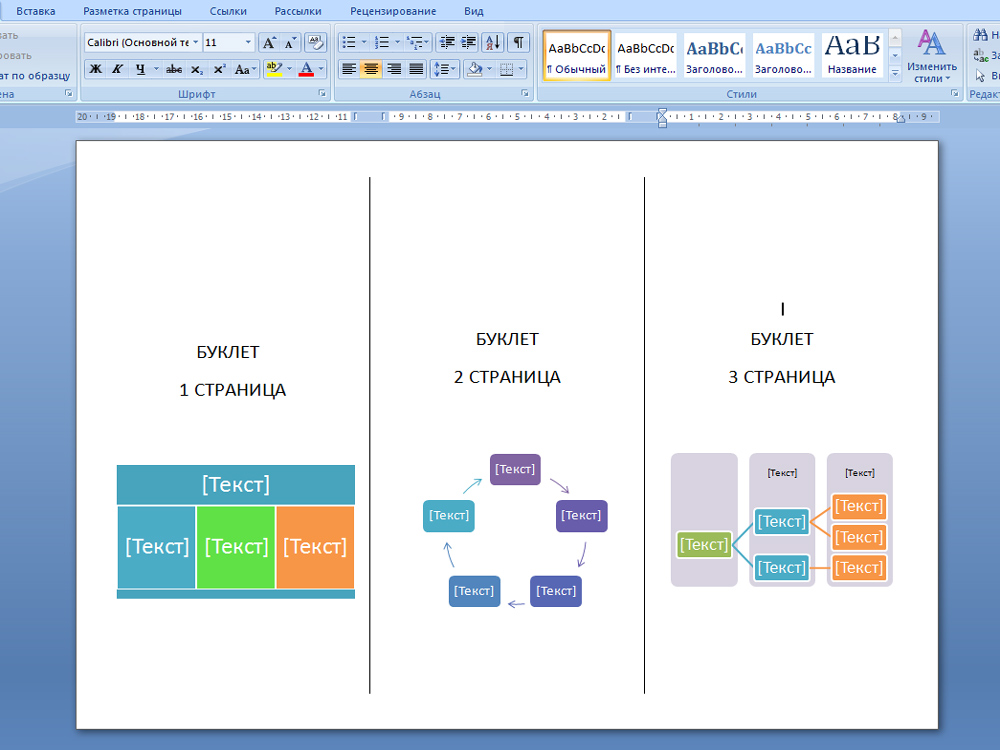
Принцип создания буклета
Создание информационного листа с тремя графами
Первое, что должен сделать владелец ПК — установить на своём компьютере соответствующий текстовый редактор, затем создать новый документ, сменив книжную ориентацию на альбомную. Такого рода манипуляция необходима для того, чтобы можно было набирать текст, который бы располагался не поперёк, а вдоль страницы. Осуществить переход можно посредством нахождения категории «Разметка страницы» и нажатия на команду «Ориентация». В открывшемся списке расположены всего две позиции, среди которых нужно выбрать «Альбомный» вариант.
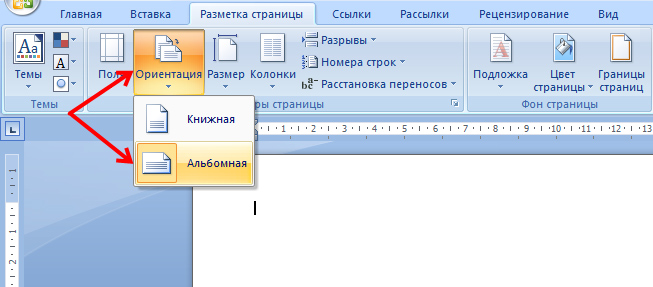
Во-вторых, следует по возможности сделать минимальными отступы, находящиеся по краям страницы. Несмотря на то, что этим действием можно пренебречь, пользователю лучше выполнять всё, что рекомендуется, в противном случае на готовом макете по всём четырём сторонам будут располагаться габаритные белые кромки, имеющие весьма неприглядный вид.
На расположенной в Ворде категории «Разметка страницы» предусмотрена команда «Поля», которая помогает редактировать размеры отступов, в связи с этим необходимо выбрать раздел «Узкие». На создаваемом буклете будут находиться поля, каждый из которых не превысит 1,27 см. Сделать отступ ещё меньшего размера поможет категория «Настраиваемые поля», с помощью которых можно создать поле указанного размера. В открывшемся на экране окне «Параметры страницы» пользователь сможет вручную прописать требуемые размеры.
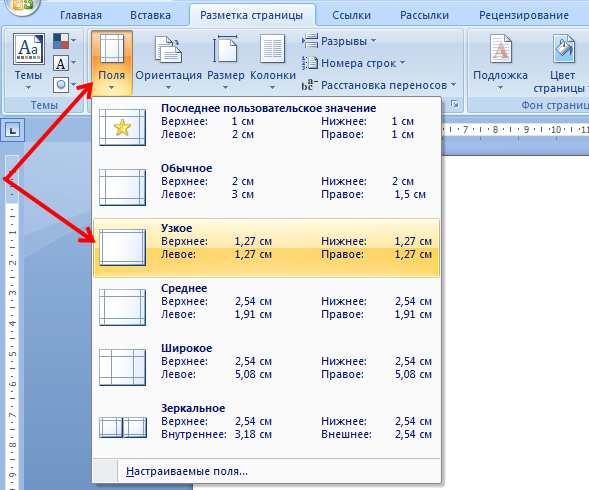
Для того чтобы понять, как сделать буклет в Word, нужно обладать хотя бы минимальными знаниями, помогающими беспрепятственно пользоваться ПК. Третьим шагом по созданию собственно буклета должно стать разделение страницы с альбомной ориентацией на три равных графы (колонки). Юзеру необходимо в «Разметке страницы» найти категорию «Колонки» и остановит свой выбор на трёх колонках.
В результате проведённой манипуляции на экране пользователя появится лист, который будет делиться на три равные части. Отследить деление можно с помощью линейки: заполнить, например, вторую графу можно только после того, как текст равномерно будет расположен по всей длине первой колонки. В случае, если нет необходимости вставлять информацию на всю длину листа, свободное пространство можно заполнить пробелами.
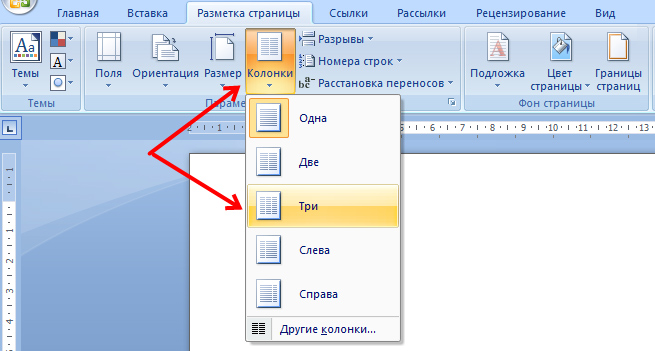
Кроме всего прочего, для создания буклета в Word не следует забывать о предварительной настройке разделителя. Подобного рода инструмент можно располагать непосредственно между колонками буклета. Осуществить действие поможет категория «Колонки», юзеру понадобятся в этот раз «Другие колонки».
В открывшемся на экране окошке можно будет указать различные второстепенные настройки буклета, а также включить функцию «Разделитель». Однако следует учесть, что этот элемент появится только после того, как во всех трёх колонках будет расположен текст. Особенности программы таковы, что в пустом буклете разделитель отображаться не будет.
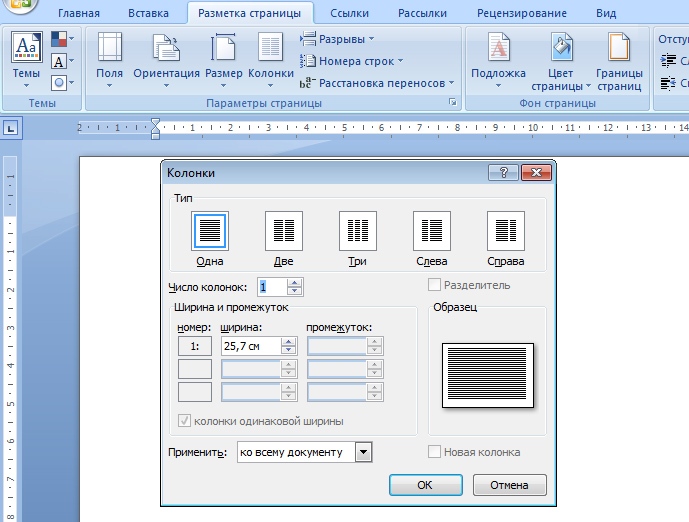
После активации параметра нужно отформатировать ширину не только колонок, но и всех имеющихся промежутков. Важно помнить, что в Ворде при создании буклета можно указать разные размеры для каждой графы. Если предусмотрена такая необходимость, нужно убрать галочку с функции «Колонки одинаковой ширины», после чего вручную указать ширину каждого отдельно взятого блока.
После проделанной работы важно не забыть о сохранении применённых настроек посредством нажатия на кнопку «OK».
Создание информационного листа с большим количеством графов
Если есть нужда сделать буклет в Word не с тремя стандартными колонками, а с большим количеством графов, можно прибегнуть к помощи многофункционального инструментария текстового редактора. Пользователю следует найти раздел «Колонки», далее в подкатегории «Разметка страницы» найти «Другие колонки». Эта функция позволяет установить практически любое количество графов. После совершения манипуляции важно сохранить применённые настройки.
Заключение
Многофункциональный программный продукт Microsoft Word позволяет создавать простые, но довольно оригинальные макеты, которые не требуют особых дизайнерских навыков. Всё, что нужно для этого пользователю — непосредственно сама программа и знания, касающиеся её функционала.
Источник: nastroyvse.ru